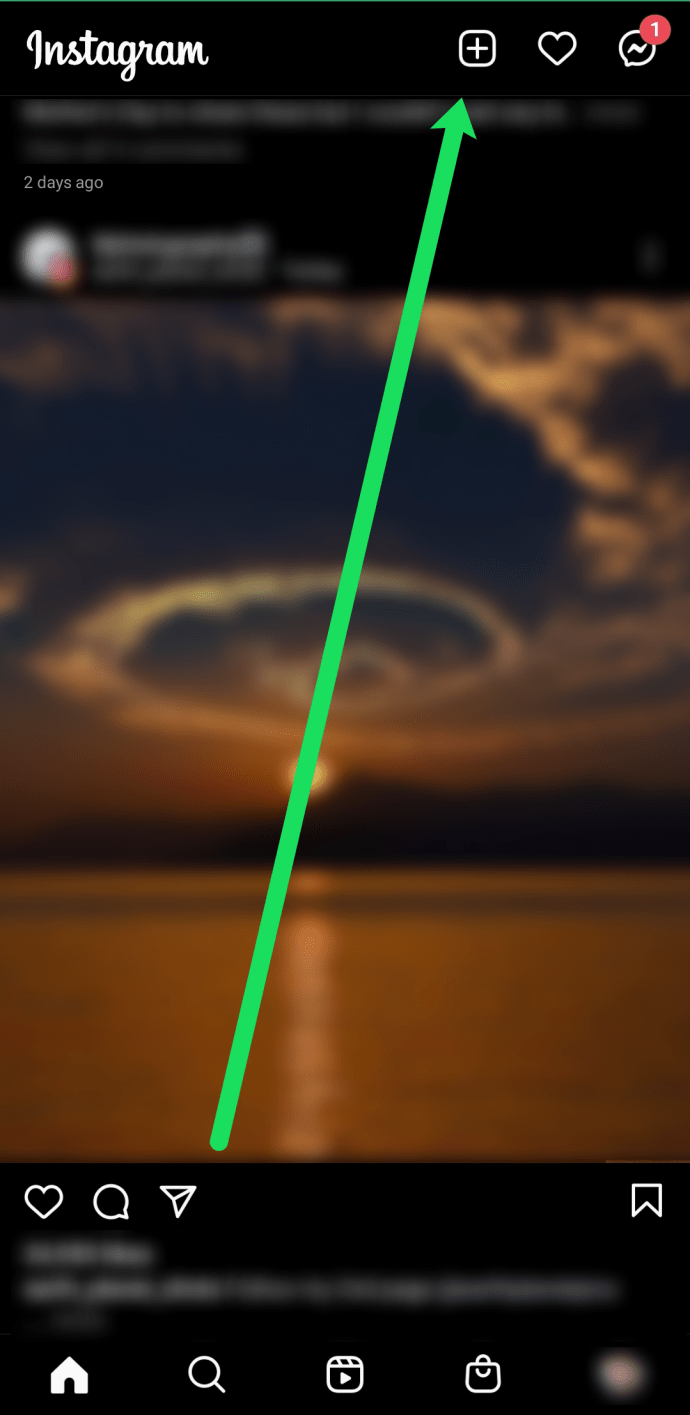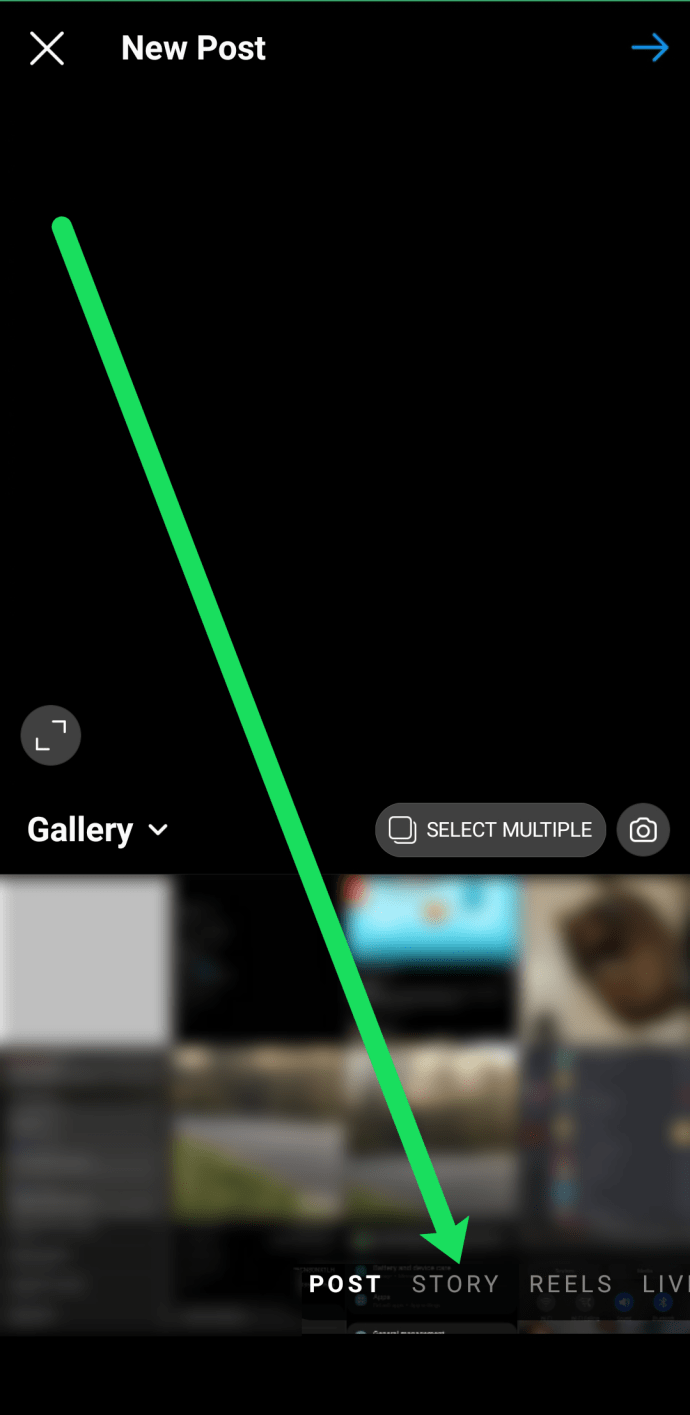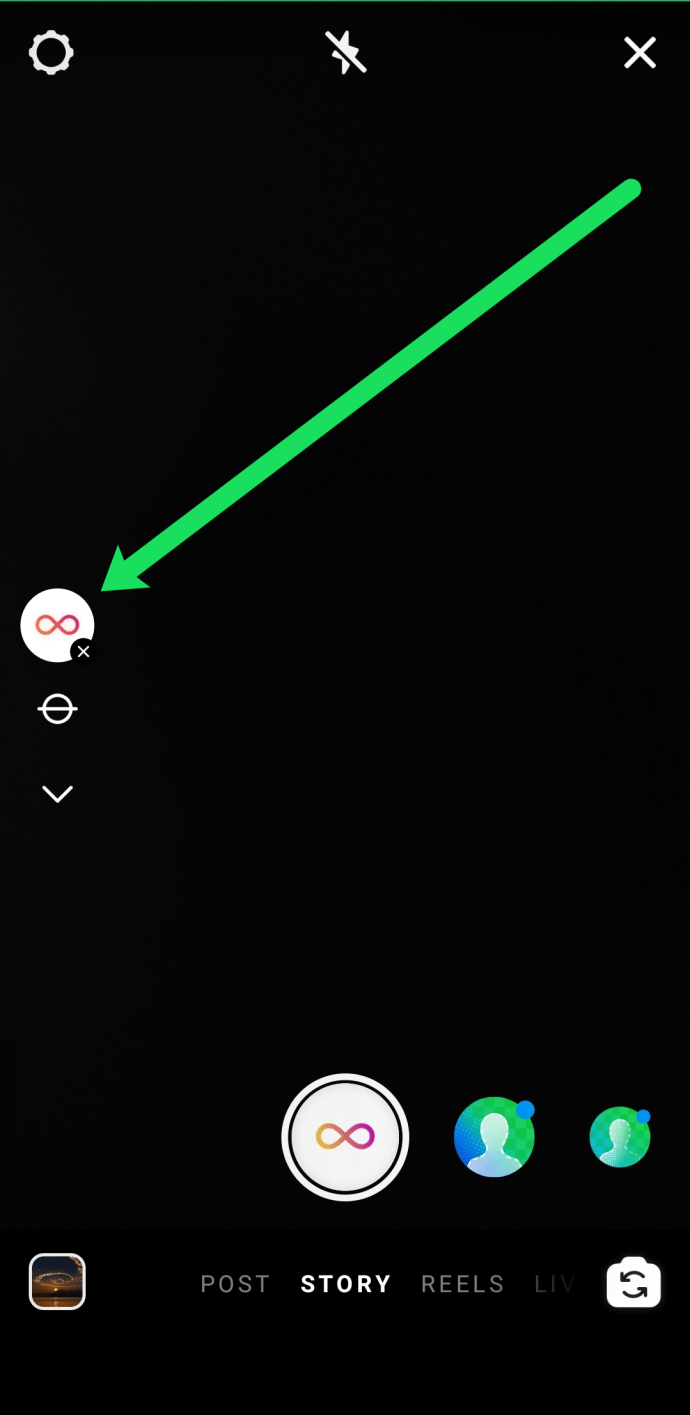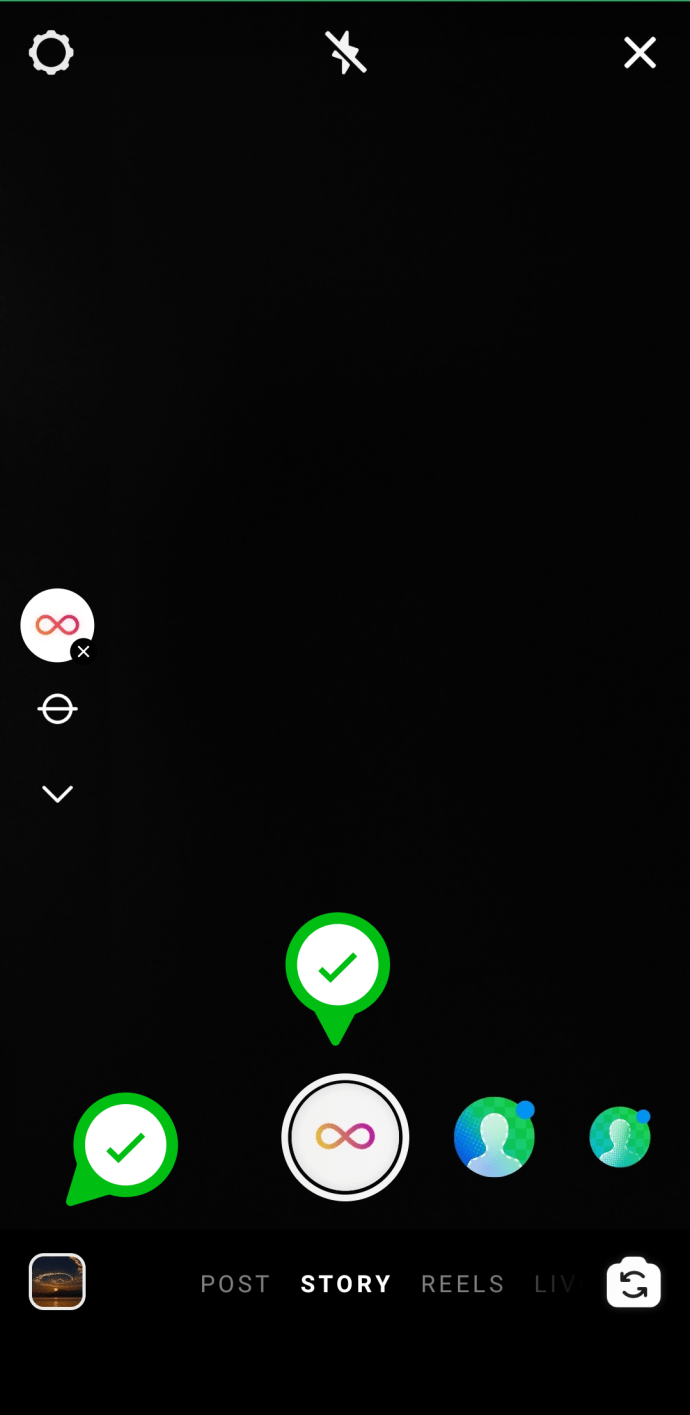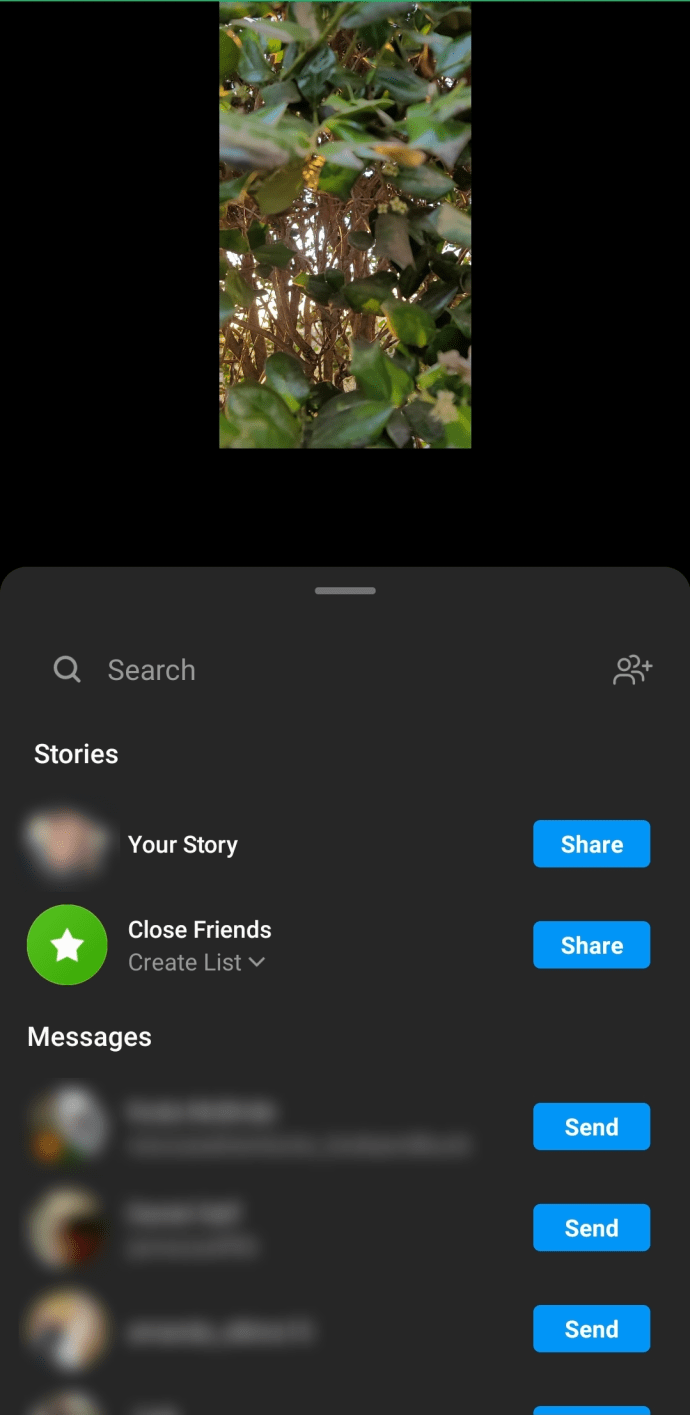Instagram Gönderisi veya Hikayesi için Boomerang Nasıl Oluşturulur
Hikayelerinizi ve deneyimlerinizi Instagram takipçilerinizle paylaşmanın birçok ilginç yolu var. Boomerang özelliği, Instagram videolarınıza eğlence katmanın ve onları daha akılda kalıcı hale getirmenin en popüler yollarından biridir.

Bu yazıda Instagram hikayenizi Boomerang'larla nasıl zenginleştireceğinizi öğreneceksiniz.
Bumerang Nedir?
Boomerang, kullanıcılarının süper kısa videolar kaydetmesini sağlayan bir video özelliğidir. İlk olarak, Boomerang bir dizi hızlı anlık görüntü alır ve ardından bunları bir videoda oluşturur. Kullanıcılar Boomerang videolarını Instagram arkadaşlarına gönderebilir veya Hikayelerinde yayınlayabilirler.
Bumerang Nasıl Yapılır?
Boomerang videosu oluşturmak son derece kolay ve eğlencelidir. İşte yapmanız gerekenler.
- Instagram uygulamasını açın.
- Sağ üst köşedeki '+' simgesine dokunun.
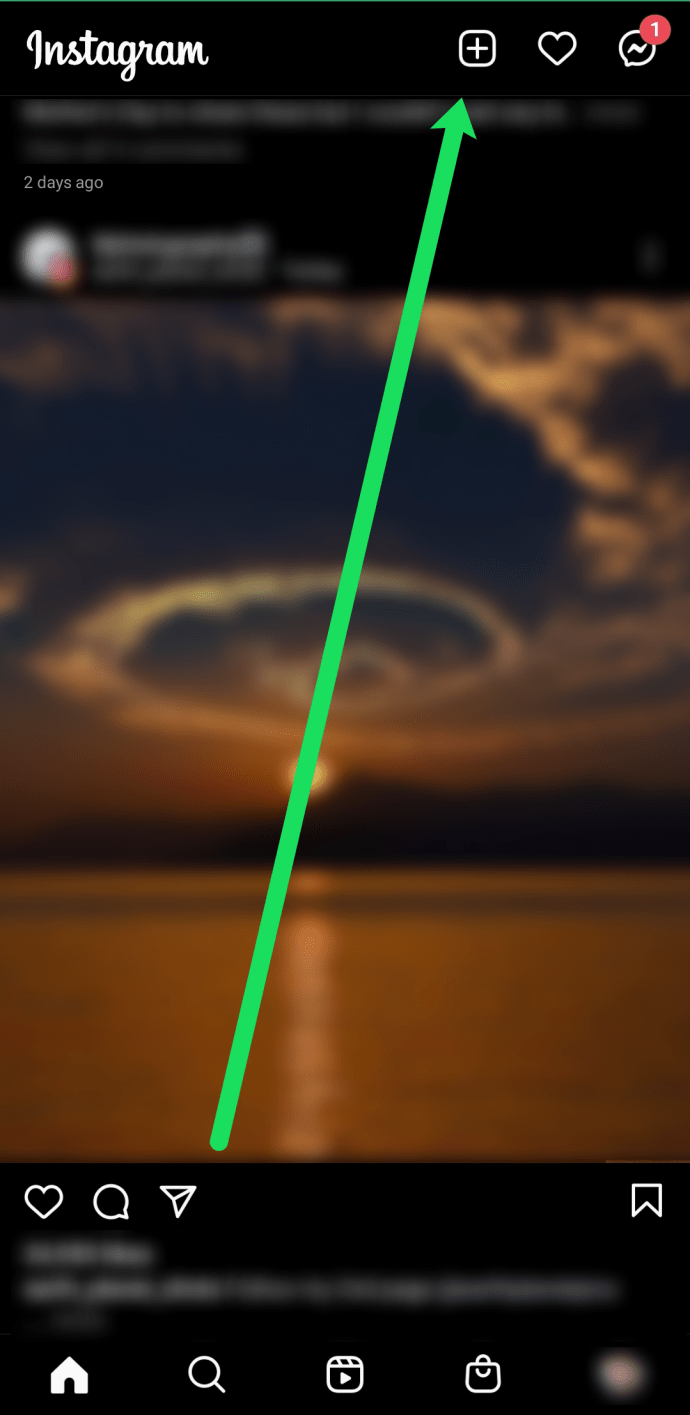
- Sayfanın altındaki 'Hikaye'ye ilerleyin.
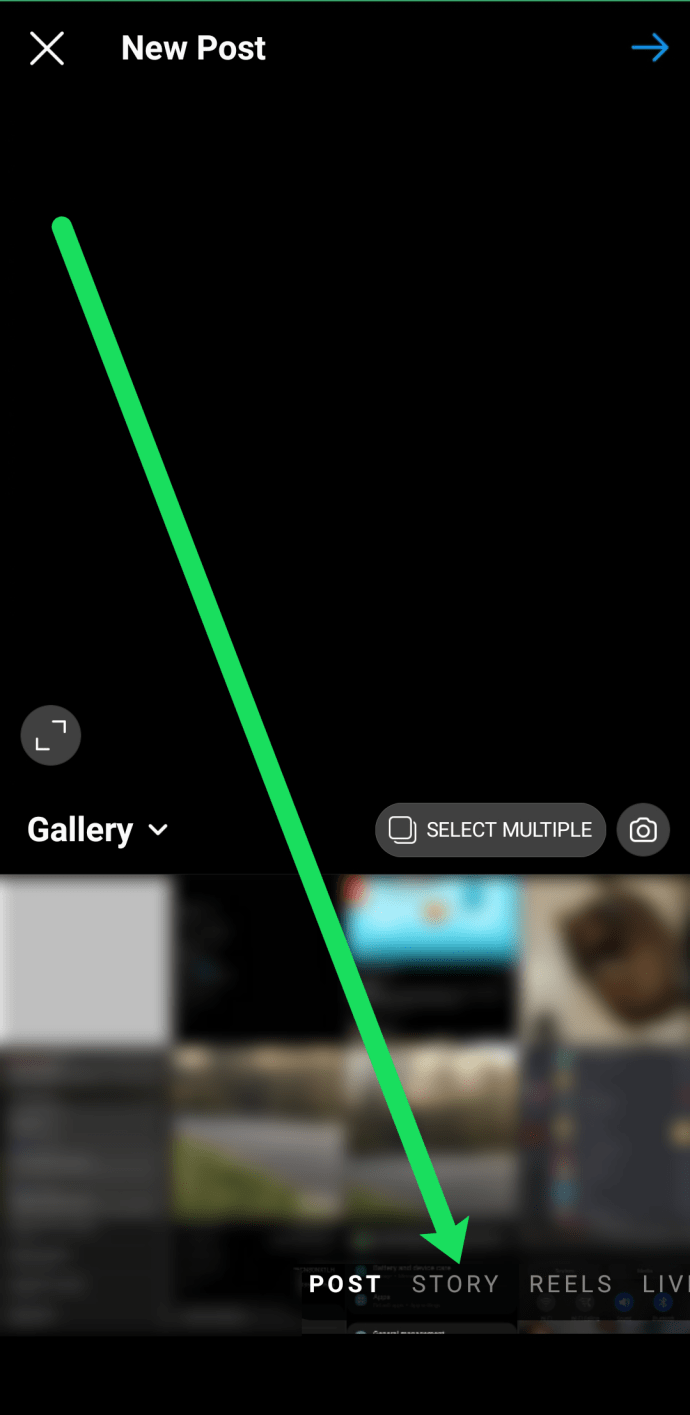
- Soldaki menüden “Bumerang” simgesine dokunun.
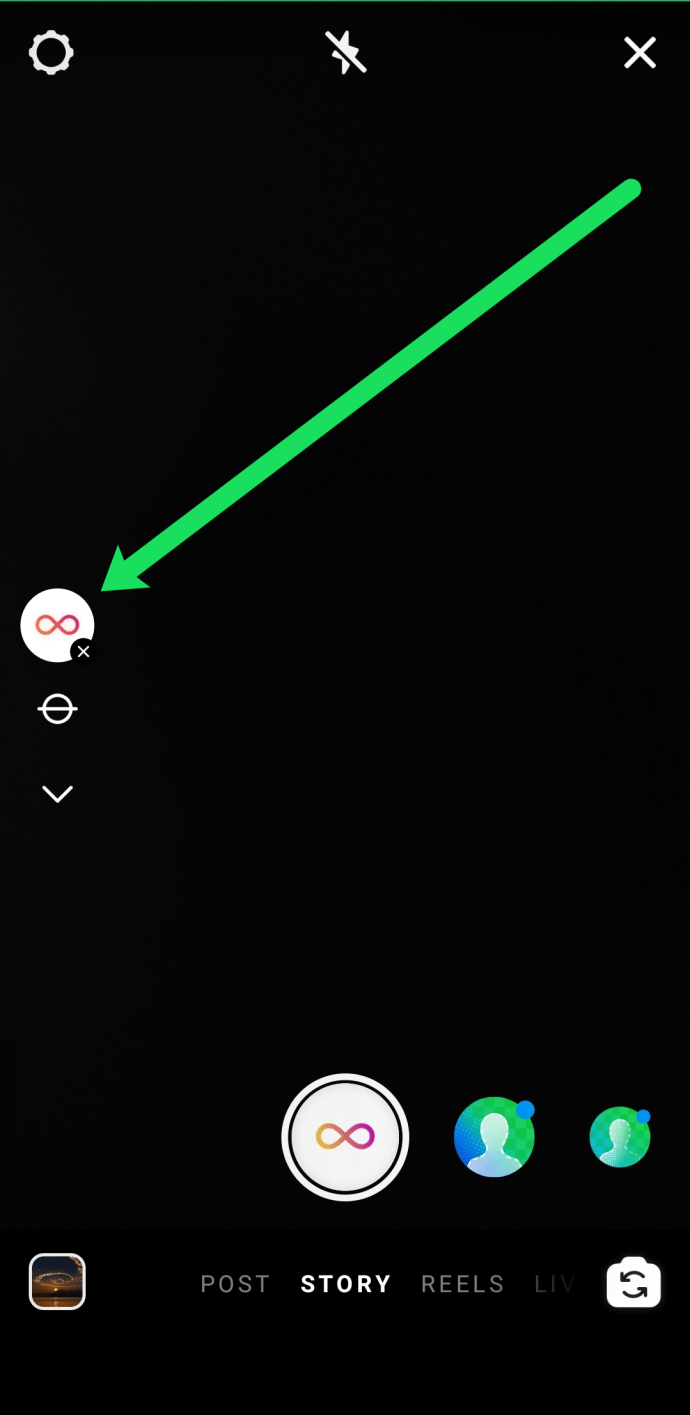
- Fotoğraf yüklemek için seçin veya yeni içerik kaydetmek için ortadaki kayıt düğmesini kullanın.
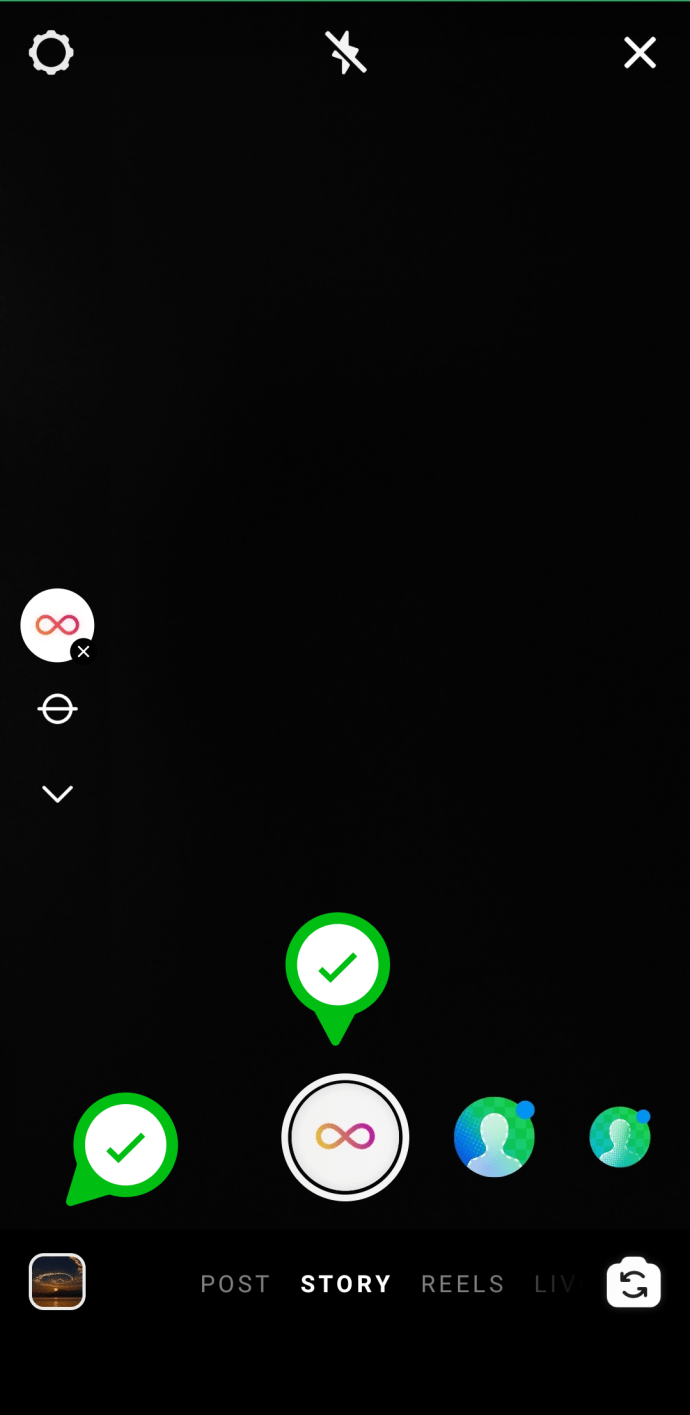
- Boomerang bittiğinde, bazı temel düzenlemeleri yapmanıza izin verecektir. Çizebilir, metin yazabilir ve sesi açıp kapatabilirsiniz. Ses, Çizim ve Metin simgeleri ekranın sağ üst köşesinde bulunur. Metni girdikten veya bir form çizdikten sonra, Boomerang hikayenizi yayınlamadan önce bunları düzenleyebilirsiniz.

- 'İleri'yi tıklayın ve Boomerang'ınızı nereye göndermek veya göndermek istediğinizi seçin.
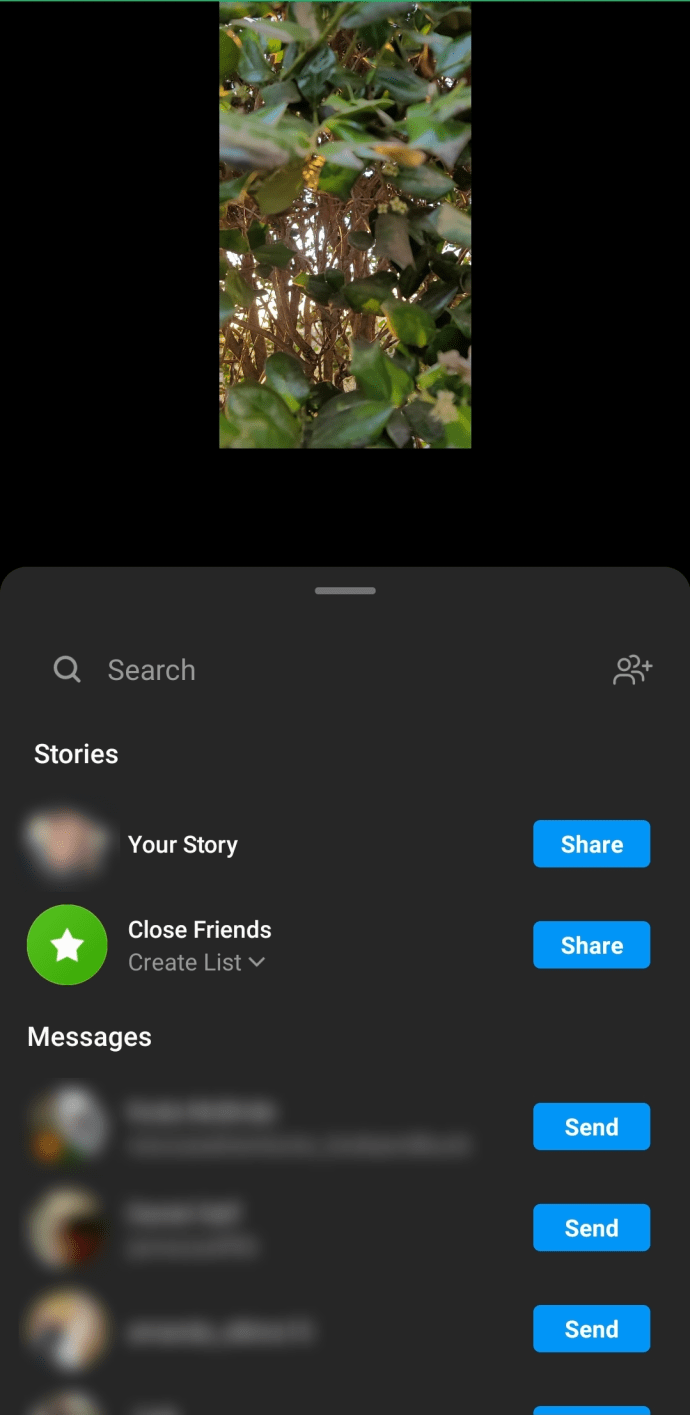
- Bumerang daha sonra hikayenizde görünecektir.
Boomerang'a Müzik Nasıl Eklenir
Instagram 51 sürümünden (28 Haziran 2018'de yayınlandı) bu yana, uygulama videolarınızı ve fotoğraflarınızı müzikle renklendirmenize olanak tanır. Bu, Boomerang'larınıza müzik de ekleyebileceğiniz anlamına gelir. İşte Boomerang'lara müzik eklemek için adım adım bir kılavuz. Başlamadan önce, Instagram'ın en son sürümüne sahip olduğunuzdan emin olun. Bu arada, müziği eklemeye devam edelim.
- Instagram uygulamasını açın.
- Müzik eklemek istediğiniz Boomerang videosunu bulun ve seçin.
- “Müzik” etiketine dokunun. Etiket tepsisinde bulunur.
- Mevcut şarkılara göz atın ve videoya eklemek istediğinizi seçin. Kategoriler Ruh Hali, Popüler ve Türleri içerir. Kategoriyi seçin ve bir şarkı seçin. Listedeki tüm şarkılara Instagram üzerinden erişilebilir, böylece bir müzik uygulamasına giriş yapmanız gerekmez.
- Şarkının doğru kısmını bulana ve onu seçene kadar geri ve hızlı ileri sarın.
- Videoyu hikayenizde yayınlayın, bir arkadaşınıza gönderin veya cihazınıza kaydedin.
Bumerang Ayarları
Boomerang, deneyiminizi bir dizi ayarla özelleştirmenize olanak tanır. Ancak ayarlara Instagram üzerinden erişilemiyor. Bunun için Boomerang uygulamasını başlatmanız gerekecek. Ne yazık ki, bu ayarlar şu anda yalnızca iPhone kullanıcıları tarafından kullanılabilir. Ayarlara erişmek için Boomerang uygulamasını açın ve ekrana dört parmağınızla dört kez dokunun. En önemli ayarlardan bazıları şunlardır:
- Daha küçük bir dosya boyutu için 720p'yi seçin. Maksimum kalite istiyorsanız 1080p ile devam edin.
- Bu ayar, Boomerang'larınızın nasıl çalınacağını belirler. Dört oynatma modu arasından seçim yapabilirsiniz: ileri, geri, ileri ve geri ve duraklatma ile ileri ve geri.
- Çerçeve Sayısı. 3 ile 10 arasında herhangi bir yeri seçebilirsiniz. Bu, Boomerang'ınızı kaç fotoğrafın oluşturacağını belirler.
- Kare Hızını Yakalayın. Uygulamanın fotoğrafları ne kadar hızlı çekeceğini belirler. 1 ile 20 arasında herhangi bir yeri seçebilirsiniz.
- Oynatma Kare Hızı. Bu ayar, Boomerang'ınızın ne kadar hızlı çalınacağını belirler. Yine uygulama, oranı 1 ile 20 arasında herhangi bir yere ayarlamanıza izin verir.
- Döngü Tekrarları. Adından da anlaşılacağı gibi, bu ayar, Boomerang'ınızın durmadan önce kaç kez tekrarlayacağını seçmenize izin verir. 1 ile 10 arasında herhangi bir yer seçebilirsiniz.
- Varsayılan Kamera Konumu. Ön ve arka kameralar arasında seçim yapabilirsiniz.
Sıkça Sorulan Sorular
Film rulomdan bir videoya bumerang uygulayabilir miyim?
Kesinlikle! Instagram'ın sol tarafındaki bumerang simgesini seçtikten sonra, sol alt köşedeki 'Yükle' simgesine dokunun. Hemen kamera rulonuza götürüleceksiniz.
Boomerang yapmak istediğiniz videoyu seçin. Sadece zaman kısıtlaması nedeniyle uzun bir videoyu kullanamayacağınızı unutmayın.
Boomerang Hikayemi kalıcı hale getirebilir miyim?
Evet! Instagram Hikayeleri yalnızca 24 saat sürer. Bu, arkadaşlarınızın yalnızca kısa bir süre için keyfini çıkaracakları anlamına gelir. Bazen bu harikadır, bazen de yaratıcılığınızı arkadaşlarınızın ve takipçilerinizin gelecek yıllar boyunca görüntülemesi için saklamak istersiniz.
Hikayenizi kalıcı hale getirmek istiyorsanız, onu öne çıkarmanız gerekir. Hikayenizi yayınladıktan sonra, siz onu kaldırmaya karar verene kadar profilinizde kalacak olan öne çıkanlara ekleyebilirsiniz.
Hikayeniz zaten gittiyse, Instagram'daki Arşiv klasörünü kontrol edin. Bumerangınız orada olabilir.
Son düşünceler
Boomerang üzerinden oluşturulan kısa ve eğlenceli videolar ile Instagram hikayeleriniz bir daha asla eskisi gibi görünmeyecek. Siz ve takipçileriniz için en iyi olanı bulmak için Boomerang ayarlarınızı çekin, düzenleyin, yayınlayın ve değiştirin. En önemlisi, yol boyunca eğlenmeyi unutmayın.